Gmail.com - реєстрація електронної пошти

В даний час будь-який користувач всесвітньої павутини може завести собі електронну скриньку, адже зробити це досить просто. Зовсім інша справа, який ресурс для цього обрати. Більшість росіян використовують сервіси від Yandex чи Mail.ru, а ось закордонні користувачі все частіше реєструються на Gmail.com. Для тих, хто не в курсі - це поштовий сервіс, що належить самому відомому пошукача в світі Google.
Варто відзначити, що пошта від Gmail відрізняється великою зручністю і продуманістю. Однак, на наш погляд, найбільша принадність даної служби полягає в тому, що тут існує так звана двоетапна ідентифікація, яка дозволяє прив'язати свій електронний ящик до мобільного телефону. Тому прочитати ваші листи не зможе ніхто, крім вас, так як для того, що б зайти в поштову скриньку, попередньо необхідно ввести код, який прийшов на стільниковий. Для тих, хто тримає в пошті цінну інформацію, це дуже важлива послуга.
Безкоштовна реєстрація поштової скриньки
Тепер переходимо безпосередньо до реєстрації. Зайдіть по посиланню gmail.com натисніть «Створити акаунт». Виглядає це так:
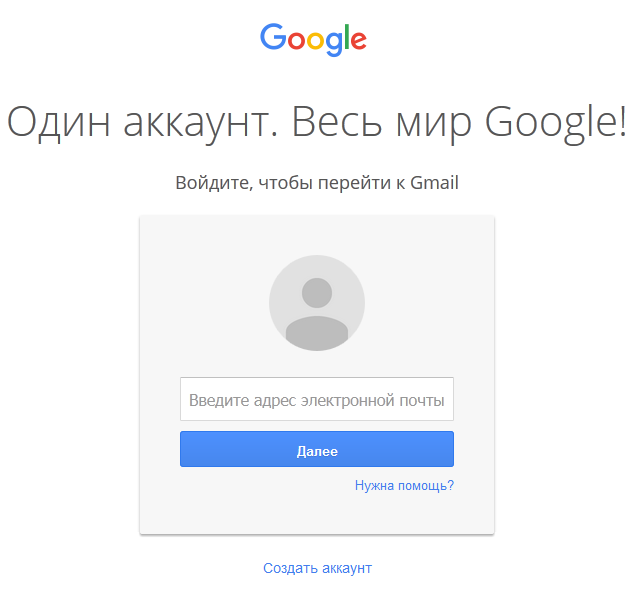
Або так:

Далі вам належить заповнити дані про себе:
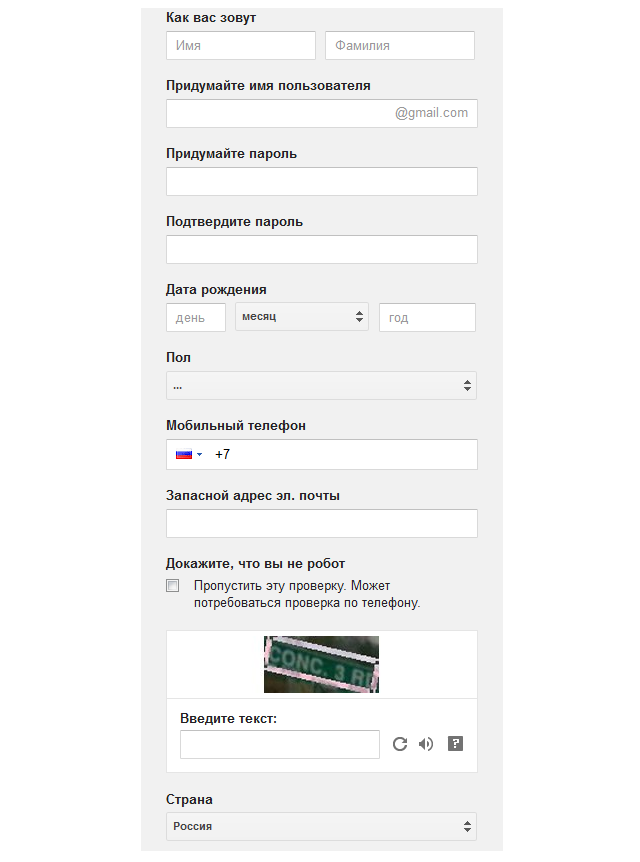
Як вас звуть. Неважко здогадатися, що тут ви повинні вказати своє ім'я та прізвище. Вони повинні бути реальними або вигаданими, вирішувати тільки вам, однак ми вважаємо, що краще вказувати справжні дані, так як це не тільки зручніше для ваших співрозмовників, але і допоможе відновити пошту в разі втрати доступу до неї.
Придумайте ім'я користувача. Вам належить придумати нікнейм (логін), який ви будете використовувати для авторизації поштою. Варто відзначити, що більшість «простих» логінов вже включена користувачами, тому вам, по всій видимості, доведеться придумати щось особливе. Сподіваємося, з цим проблем не виникне.
Придумайте пароль. Пароль має бути складним. Не здумайте використовувати прості виду qwerty або 123456 - зловмисники підбирають їх дуже швидко. Створити складний пароль можна таким чином: візьміть російське слово, наприклад, «Мауглі». Напишіть його на англійській розкладці - вийде Vfeukb. Чудово. Тепер додайте сюди кілька цифр і символів, приблизно в такому дусі: %?Vfeukb1975. Ми отримали пароль з 12 символів, підібрати який дуже важко. А якщо ви будете використовувати подвійну авторизацію, то потрапити в поштову скриньку буде просто неможливо.
Підтвердіть пароль. Впишіть в поле пароль ще раз, зазначений вище.
Дата народження, Стать. Варто вказувати цю інформацію, вирішувати тільки вам.
Мобільний телефон. На даному етапі номер стільникового додавати необов'язково.
Запасний адресу електронної пошти. Якщо у вас є інший поштову скриньку, ви можете вказати його. У разі втрати доступу саме на нього буде відправлена вся необхідна інформація.
Доведіть, що ви не робот. Довести це просто - необхідно всього лише ввести каптчі, яка, правда, не така вже проста. Втім, через пару-трійку спроб ви напевно зможете ввести незрозумілі символи.
Країна. Тут потрібно вказати країну проживання, хоча зазвичай вона автоматично виставлена для вашого регіону.
ОБОВ'ЯЗКОВО поставте галочку поруч з написом «Я приймаю Умови використання...», оскільки без цього продовження реєстрації неможливо.
Після того, як заповнена вся інформація, клікніть по кнопці «Далі». Вітаємо, реєстрація завершена!
В наступному кроці вам буде запропоновано додати свою фотографію, проте ви можете цього не робити - як самі того забажаєте.
Для того, що б зайти в пошту, в верхній частині сторінки того ж Гугла натисніть на значок у вигляді точок, а потім виберіть поштовий сервіс.
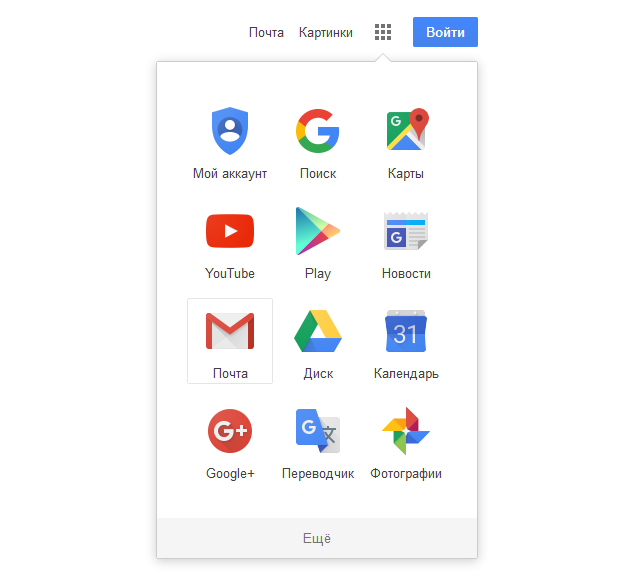
До речі, дуже важлива деталь - якщо ви авторизовані поштою, в інші сервіси від Google ви зможете заходьте під тим же самим логіном і вам не доведеться заново проходити авторизацію, що дуже зручно.
Подвійна авторизація
А тепер ми дісталися до самого цікавого. Зараз ми розповімо вам про те, як включити подвійну авторизацію для того, що б ваш поштовий ящик не зміг потрапити ніхто, крім вас, зрозуміло.
У правій частині екрану ви можете бачити аватар. Натисніть на нього і у випадаючому меню виберіть розділ «Мій акаунт».
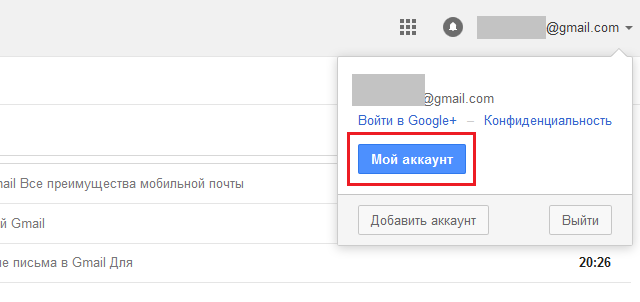
У вікні, натисніть на посилання «Безпека і вхід».
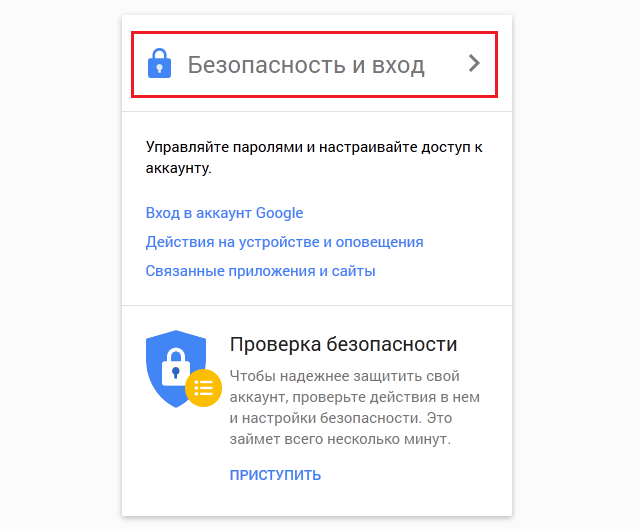
Далі виберіть «Двоетапна аутентифікація».
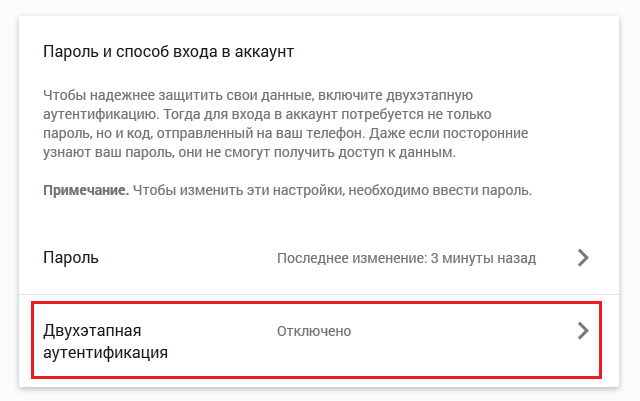
Вводите номер телефону та дотримуйтесь інструкцій.
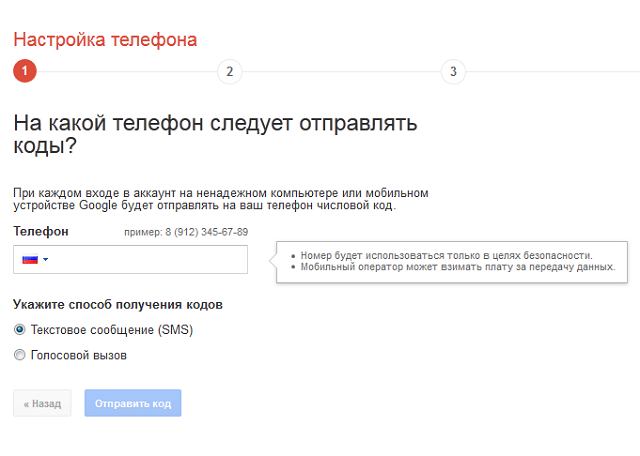
Наостанок хотілося б вам нагадати, що в якості номера телефону вкрай бажано використовувати тільки той, який оформлений на ваше ім'я. У випадку втрати цього телефону повернути доступ до аккаунту ви навряд чи зможете. Будьте уважні!